- 1. rész: Vissza tudja állítani a törölt fájlokat a külső merevlemezről?
- 2. rész: A törölt fájlok helyreállítása a külső merevlemezről a FoneLab Data Retriever segítségével
- 3. rész: A törölt fájlok helyreállítása a külső merevlemezről a Windows parancssoron és a CHKDSK-n keresztül
- 4. rész: A törölt fájlok helyreállítása a külső merevlemezről a Windows rendszerfájl-ellenőrző segítségével
- 5. rész: Törölt fájlok helyreállítása a külső merevlemezről a biztonsági mentési fájlokból
- 6. rész: GYIK a törölt fájlok külső merevlemezről történő visszaállításával kapcsolatban
Az elveszett / törölt adatok helyreállítása a számítógépről, a merevlemezről, a flash meghajtóról, a memóriakártyáról, a digitális fényképezőgépről és így tovább.
Törölt fájlok helyreállítása külső merevlemezről: Az 5 legjobb megoldás [2023]
 Frissítve: Lisa Ou / 28. december 2021. 09:30
Frissítve: Lisa Ou / 28. december 2021. 09:30A külső merevlemez jó dolog. Lehetővé teszi, hogy több tárhely álljon rendelkezésre az adatok tárolására. Vannak azonban olyan esetek, amikor nem kerülhetjük el a véletlen hibákat. Ha véletlenül töröl fájlokat a külső merevlemezről, az problémát okozhat. Nem csak az, hogy amikor az adatok eltűnnek, az valóban aggodalomra ad okot. De ne idegeskedj. Ha vissza akarja állítani őket, megteheti. Ha tovább olvassa ezt a bejegyzést, úgy találhatja, hogy tökéletesen illeszkedik ahhoz, hogy visszaállítsa a törölt fájlokat a külső meghajtóról.
FoneLab Data Retriever - helyreállítja az elveszett / törölt adatokat a számítógépről, merevlemezről, flash meghajtóról, memóriakártyáról, digitális fényképezőgépről és így tovább.
- Fotók, videók, dokumentumok és további adatok könnyedén helyreállíthatók.
- Az adatok előnézete a helyreállítás előtt.
![Törölt fájlok helyreállítása külső merevlemezről: Az 5 legjobb megoldás [2023]](https://www.fonelab.com/images/data-retriever/deleted-hard-drive-data-recovery.jpg)

Útmutató
- 1. rész: Vissza tudja állítani a törölt fájlokat a külső merevlemezről?
- 2. rész: A törölt fájlok helyreállítása a külső merevlemezről a FoneLab Data Retriever segítségével
- 3. rész: A törölt fájlok helyreállítása a külső merevlemezről a Windows parancssoron és a CHKDSK-n keresztül
- 4. rész: A törölt fájlok helyreállítása a külső merevlemezről a Windows rendszerfájl-ellenőrző segítségével
- 5. rész: Törölt fájlok helyreállítása a külső merevlemezről a biztonsági mentési fájlokból
- 6. rész: GYIK a törölt fájlok külső merevlemezről történő visszaállításával kapcsolatban
1. Vissza tudja állítani a törölt fájlokat a külső merevlemezről?
Talán arra kíváncsi, hogy vissza tudja-e állítani a törölt fájlokat a külső merevlemezről? A kérdés megválaszolásához feltétlenül megteheti. Manapság gyakran előfordul, hogy véletlenül törlik vagy elveszik a fájlokat egy külső merevlemezről. Tehát nem kell aggódnia, mert van megoldás az ilyen típusú problémákra. Valójában rengeteg módszer létezik a fájlok visszaállítására, amikor azok törlődnek vagy elvesznek, legyen szó akár a telefonról, akár a biztonsági mentésről, akár a külső merevlemezről stb. A fájlok helyreállítása ma könnyebb.
Ha a törölt fájlok külső merevlemezről való visszaállításának módját keresi, fedezze fel ezeket a kiváló megoldásokat, miközben elolvassa ezt a bejegyzést és a következő részeket.
2. A törölt merevlemez-adatok helyreállítása a parancssorral
A törölt fájlok külső meghajtóról történő helyreállításának egyik módja a Windows parancssor használata. CMD vagy CMD.exe néven is ismert. Ez egy adott művelet, amely egy programhoz van rendelve egy feladat végrehajtása érdekében. Az operációs rendszertől függően általában egyetlen szóra vagy kifejezésre utal, amely parancssori felületen vagy shell-en keresztül tájékoztatja a számítógépet, hogy mit kell végrehajtania. Az alábbiakban bemutatjuk, hogyan kell használni a törölt fájlok helyreállításához.
A törölt fájlok külső merevlemezről történő helyreállításának lépései a Windows parancssoron és a CHKDSK-n keresztül:
1 lépésElőször nyomja meg a gombot Windows+R billentyűk ugyanabban az időben. És a párbeszédpanelen írja be CMD.
2 lépésEzután, amikor a Parancssor megjelenik, az ablakában írja be chkdsk[meghajtóbetűjel]/f, Majd nyomja meg a gombot belép. Ezután várja meg, amíg a parancs befejeződik.
3 lépésEzt követően adja meg a meghajtó betűjele ismét és nyomja meg belép.
4 lépésEzután írja be attrib -h -r -s / s / d *. *. Végül hagyja, hogy a parancs befejeződjön.
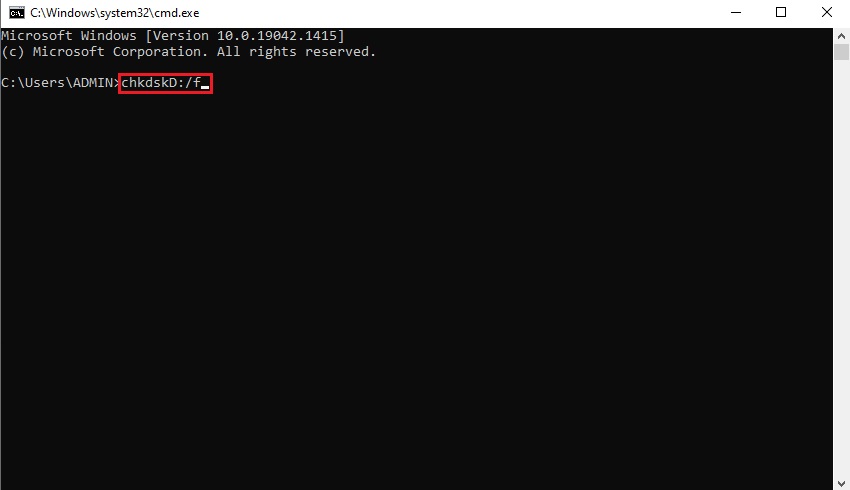
És ez az! Amikor a parancs befejeződött, az összes fájl visszaáll a számítógépére. Ezután egyszerűen átmásolhatja és beillesztheti azokat a külső merevlemezre, amelyhez a számítógépén csatlakozni fog. A bejegyzés következő részében megtalálható a Windows rendszerfájl-ellenőrzője is, amely szintén segíthet.
FoneLab Data Retriever - helyreállítja az elveszett / törölt adatokat a számítógépről, merevlemezről, flash meghajtóról, memóriakártyáról, digitális fényképezőgépről és így tovább.
- Fotók, videók, dokumentumok és további adatok könnyedén helyreállíthatók.
- Az adatok előnézete a helyreállítás előtt.
3. A törölt fájlok helyreállítása a külső merevlemezről a Windows parancssoron és a CHKDSK-n keresztül
Az SFC vagy más néven Windows rendszerfájl-ellenőrző egy olyan eszköz, amely a Windows összes modern verziójához tartozik. Ezzel a programmal kijavíthatja a sérült rendszerfájlokat a Windows rendszerben. A Rendszerfájl-ellenőrző rendszergazdai jogosultságokkal futtatható a Windowson belülről és a Windows helyreállítási adathordozójáról. Tehát ez az eszköz egy másik módja annak, hogy visszaállítsa a törölt fájlokat a külső meghajtóról. Az alábbi utasítások követésével megtudhatja, hogyan teheti ezt meg.
A törölt fájlok külső meghajtóról Windows rendszerfájlon keresztüli helyreállításának lépései:
1 lépésMindenekelőtt nyomja meg a gombot Windows + X gyorsbillentyű kombináció. És a legördülő menüből válassza ki a lehetőséget Parancssor (Admin) or Windows PowerShell (Admin).
2 lépésAmikor a User Account Control prompt jelenik meg, válassza ki Igen.
3 lépésEzután, amint megjelenik a villogó kurzor, írja be SFC / scannow. Ezután nyomja meg a gombot belép kulcs.
4 lépésVégül, A rendszerfájl-ellenőrző ellenőrzi a Windows rendszerfájlok integritását.
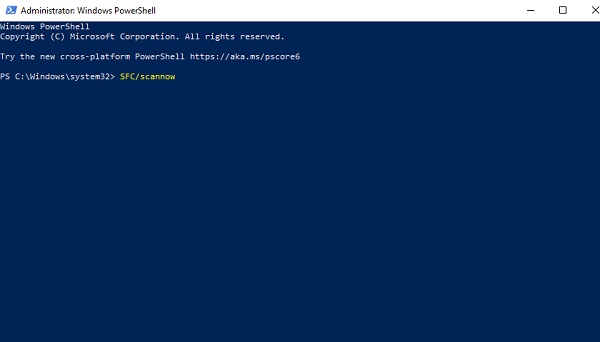
És így állíthatja vissza a fájlokat a Windows Rendszerfájl-ellenőrző. Ha ennek a bejegyzésnek a két része bonyolultnak vagy összetettnek tűnik az Ön számára, próbálkozzon a mi FoneLab Data Retriever eszköz. Ez egy könnyen használható és átfogó program. Ismerje meg ezt a programot a bejegyzés következő részében.
4. Törölt fájlok helyreállítása a külső merevlemezről a Windows rendszerfájl-ellenőrzőjével
Az egyik legjobb alternatíva, amellyel visszaállíthatja vagy helyreállíthatja a törölt fájlokat egy külső meghajtóról FoneLab Data Retriever. Az eszköz biztonságos, kényelmes és hatékony eszköz. Ez egy olyan eszköz, amely képes visszaállíthatja a törölt vagy elveszett adatokat a számítógépről, merevlemez, flash meghajtó, digitális fényképezőgép, memóriakártya és még sok más. Itt van minden, amire szüksége van, különösen, ha lábadozik. Nem csak ez, hanem akkor is lekérhető, ha olyan okai vannak, mint például az emberi hiba, a merevlemez meghibásodása stb. Szeretné most megtanulni, hogyan állíthatja vissza elveszett és törölt fájljait a külső meghajtóról? Kövesse az alábbi lépéseket.
FoneLab Data Retriever - helyreállítja az elveszett / törölt adatokat a számítógépről, merevlemezről, flash meghajtóról, memóriakártyáról, digitális fényképezőgépről és így tovább.
- Fotók, videók, dokumentumok és további adatok könnyedén helyreállíthatók.
- Az adatok előnézete a helyreállítás előtt.
Lépések a törölt fájlok visszaállításához a külső merevlemezről a FoneLab Data Retriever segítségével:
1 lépésElőször is látogasson el a FoneLab Data Retriever hivatalos webhelyére, hogy letöltse és telepítse a számítógépére. És automatikusan elindul.

2 lépésEzután először csatlakoztassa a külső merevlemezt a számítógéphez. Ezután a fő felületen kattintson a külső merevlemezre. Ezután kattintson a Ellenőrizze az összes fájltípust, vagy kiválaszthat egy adott visszaállítani kívánt fájltípust a mellette lévő négyzetre kattintva. És kattintson a Keresés gomb. Ezután megkezdődik a szkennelési folyamat.
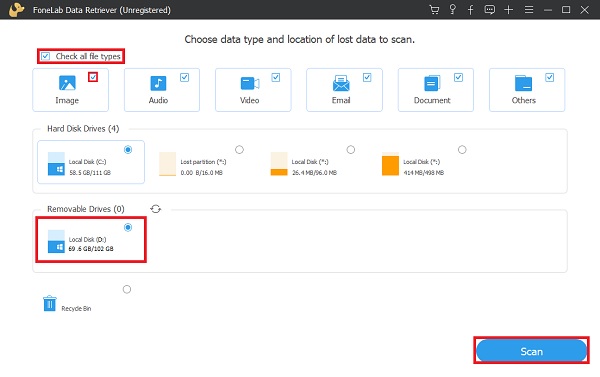
3 lépésHa a helyreállítani kívánt fájlok nincsenek ott, kattintson a gombra Deep Scan. A szkennelési folyamat befejezése után válassza ki a visszaállítani kívánt képeket, dokumentumokat, videókat vagy bármit a fájlnév melletti négyzet bejelölésével.

4 lépésVégül kattintson a Meggyógyul gombot, miután kiválasztotta a lekérni kívánt adatokat. És ez az!

Így állíthatja vissza a hiányzó vagy törölt fájlokat külső merevlemezéről különösebb gond nélkül a FoneLab Data Retriever eszközzel. Most újra megtekintheti a fájlokat. Ne feledje, hogy a rendszer visszaállítja és a számítógépre helyezi, nem közvetlenül a külső merevlemezre, de így is áthelyezheti őket. A következő részben egy másik módszerről lesz szó.
5. Hogyan lehet visszaállítani a törölt fájlokat a külső merevlemezről a biztonsági mentési fájlokból
Tudta, hogy a Google új fejlesztésű funkcióval rendelkezik? Ez a Google Drive. Itt tárolhatja és szinkronizálhatja fájljait. Valójában az összes fájlhoz hozzáférhet itt bármilyen eszközön. Ha a Google Drive-ot használta fontos fájlok biztonsági mentésére és szinkronizálására, akkor visszaállíthatja azokat a számítógépén. De ha még nem tette meg, ez a módszer nem fog működni az Ön számára. Mindazonáltal itt találhatók a fájlok Google Drive-ból való visszaállításának lépései.
A törölt fájlok visszaállításának lépései a Google Drive-ból:
1 lépésElőször a böngészőbe írja be a Google Drive parancsot. Ezután jelentkezzen be fiókjába, ahol biztonsági másolatot készített a fájljairól a külső meghajtóról.
2 lépésEzután keresse meg a meghajtón a visszaállítani kívánt fájlokat. Ezután kattintson a jobb gombbal, és válassza ki a Letöltés a legördülő menüből. És ez az!
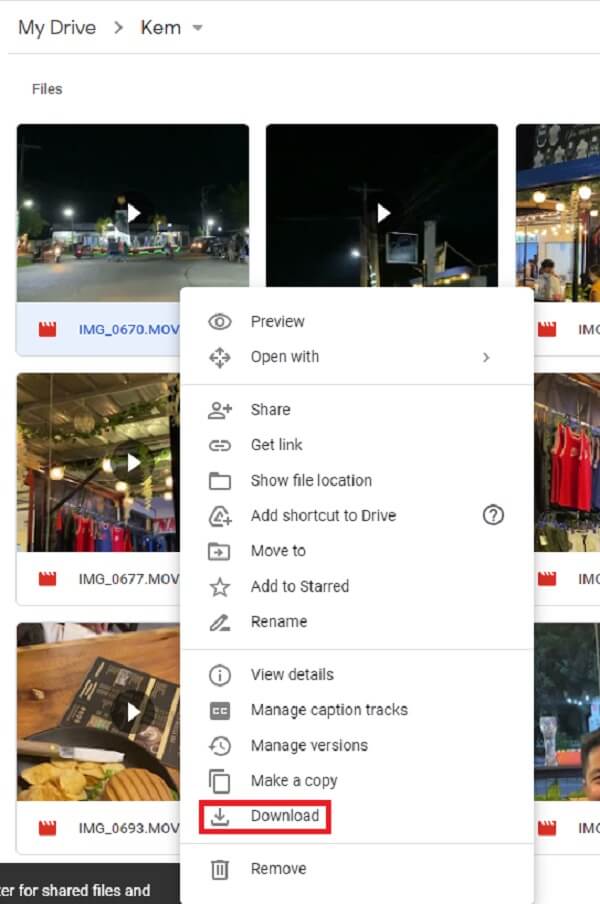
Ezúttal, ha magából a Google Drive-ból törölte vagy eltávolította a fájlokat, továbbra is visszaállíthatja őket a Kuka mappából. Szeretné tudni, hogyan? Kövesse az alábbi lépéseket.
A törölt fájlok visszaállításának lépései a Google Drive Kuka mappájából:
1 lépésElőször is keresse meg böngészőjében a Google Drive-ot.
2 lépésEzután a főoldal bal sarkában a Kuka mappát fogja látni.
3 lépésEzután keresse meg a helyreállítani kívánt fájlt. Ezután kattintson a jobb gombbal, végül kattintson a Visszaad.
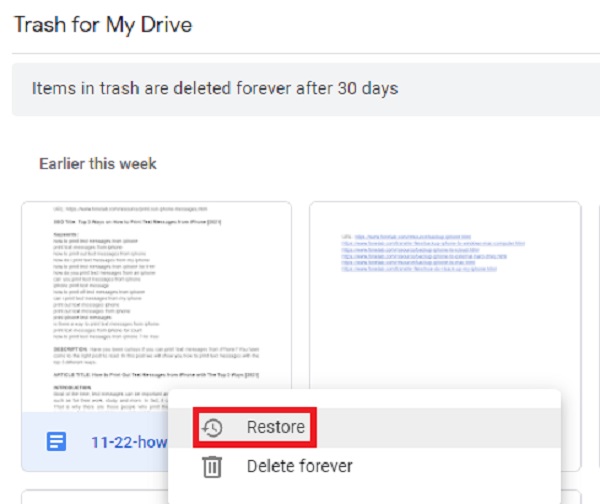
Ez az! Ezzel helyreállította a feltöltött vagy biztonsági másolatot tartalmazó törölt fájlokat a külső merevlemezről a Google Drive-on. Vegye figyelembe, hogy ez csak akkor lehetséges, vagy csak akkor működik, ha szinkronizálta és tárolta rajta a fájljait.
6. GYIK a törölt fájlok külső merevlemezről történő visszaállításával kapcsolatban
1. Van egy külső merevlemezen lomtár, ahol helyreállíthatja a fájlokat?
A külső merevlemezeken egy Lomtár mappa is elérhető. Ez a mappa tartalmazhatja a meghajtóról törölt fájlokat. A külső merevlemezeken lévő Lomtár mappából törölheti az adatokat.
2. Lehetséges-e visszaállítani az adatokat olyan külső merevlemezről, amely leállt?
Igen. Az adatok visszaállíthatók egy összeomlott külső merevlemezről. Ha azonban a külső merevlemez vagy az USB lemerült fizikai sérülés miatt, akkor nem tudja visszaállítani a fájlokat adat-helyreállító programmal. Mindaddig, amíg a számítógép képes észlelni a külső merevlemezt, támaszkodhat a fenti külső merevlemez-helyreállító eszközre vagy a FoneLab Data Retrieverre, hogy visszaszerezze a törölt vagy elveszett fájlokat.
FoneLab Data Retriever - helyreállítja az elveszett / törölt adatokat a számítógépről, merevlemezről, flash meghajtóról, memóriakártyáról, digitális fényképezőgépről és így tovább.
- Fotók, videók, dokumentumok és további adatok könnyedén helyreállíthatók.
- Az adatok előnézete a helyreállítás előtt.
Összefoglalva, ez az 5 legjobb megoldás a törölt fájlok külső meghajtóról való visszaállítására. Ami azt illeti, ez csak néhány a módok közül. Mégis ezeket választottuk, mert a kiváló módszerek közé tartoznak. De van ez az eszköz, amely kiemelkedik ezek közül a megközelítések közül, ez a FoneLab Data Retriever. Ez az az eszköz, amely sok előnnyel jár mindenre, amire szüksége van, amikor az adatok helyreállításáról van szó a különböző eszközökről. Ráadásul a legjobb élményt nyújtja kiemelkedő teljesítményéhez. Ennek ellenére továbbra is az Ön döntése, hogy milyen módon hajtsa végre.
